На Mac изменение направления прокрутки трекпада также влияет на любую внешнюю мышь, которую вы используете (кроме Apple Magic Mouse ). Это очень расстраивает, если вы привыкли к разному поведению прокрутки мыши и трекпада. Хотя macOS изначально не предлагает отдельных настроек, вот простой обходной путь, позволяющий установить независимые направления прокрутки для мыши и трекпада.
Способ по умолчанию для изменения направления прокрутки в macOS
Прежде чем перейти к решениям, давайте проверим способ изменения направления прокрутки по умолчанию в настройках macOS:
- Нажмите логотип Apple в верхнем левом углу.
- Перейдите в «Системные настройки» > «Мышь» (отображается только при подключенной мыши).
- Включите или выключите естественную прокрутку , чтобы изменить направление прокрутки мыши.
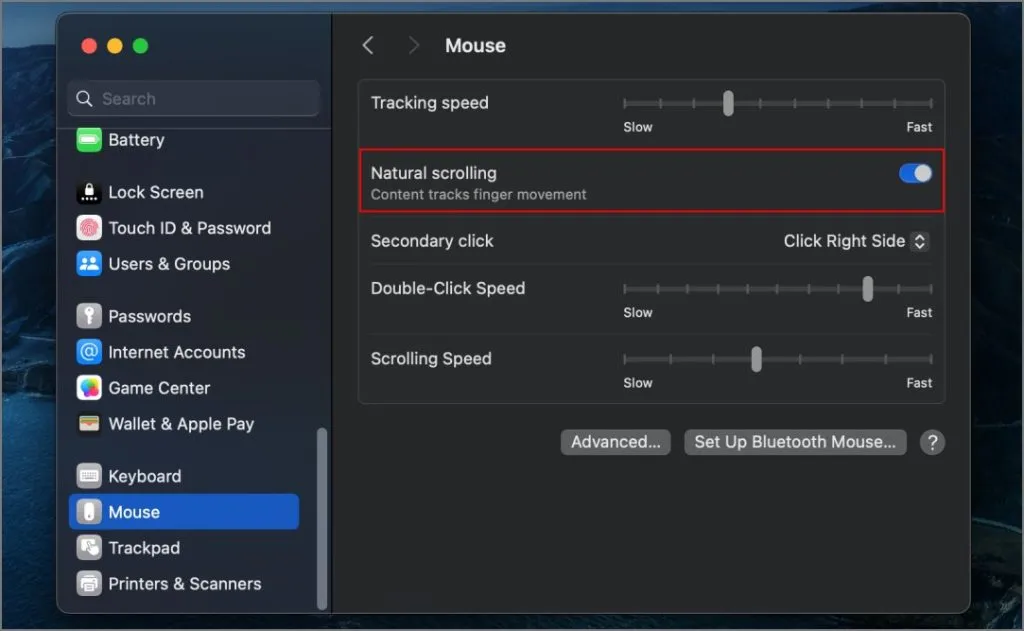
Этот параметр связан с настройками трекпада, поэтому он также изменит направление прокрутки в разделе «Настройки системы» > «Трекпад» > «Прокрутка и масштабирование» . Чтобы отменить их связь и установить независимые направления прокрутки для мыши и трекпада, вы можете использовать сторонние приложения.
1. Приложение Мос
Mos — это легкий инструмент с открытым исходным кодом, который позволяет вам независимо устанавливать направление прокрутки мыши в macOS. Это совершенно бесплатно и требует macOS 10.11 или более поздней версии. Вот как его использовать:
1. Скачайте Мос с официального сайта. Откройте файл DMG и перетащите значок приложения в папку «Приложения». После этого он появится в папке Launchpad и Applications.
Скачать: Мос
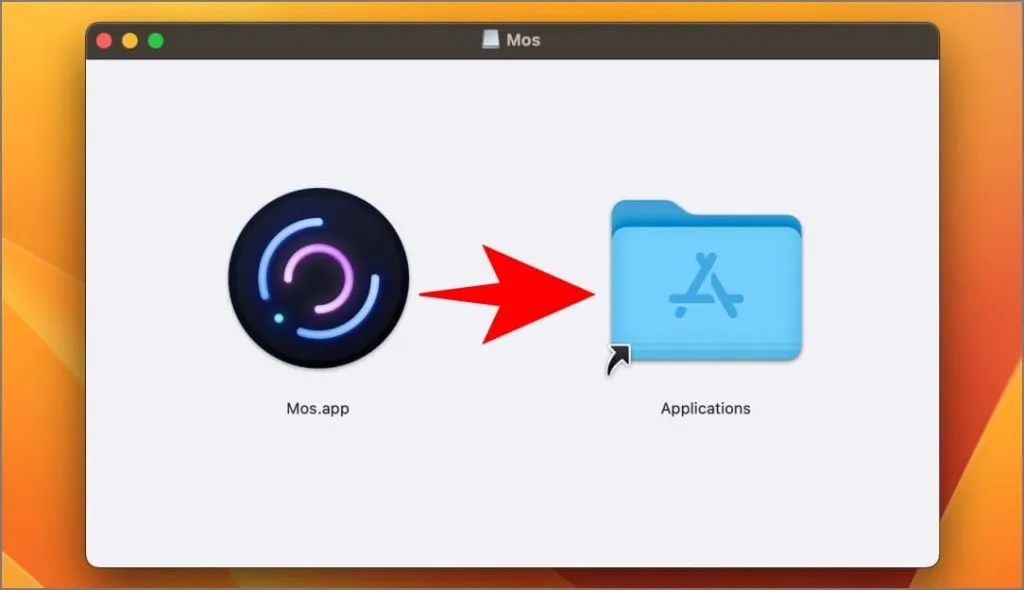
2. Запустите Mos и следуйте инструкциям на экране, чтобы предоставить доступ к специальным возможностям в разделе «Настройки системы» > «Конфиденциальность и безопасность» > «Доступность» .
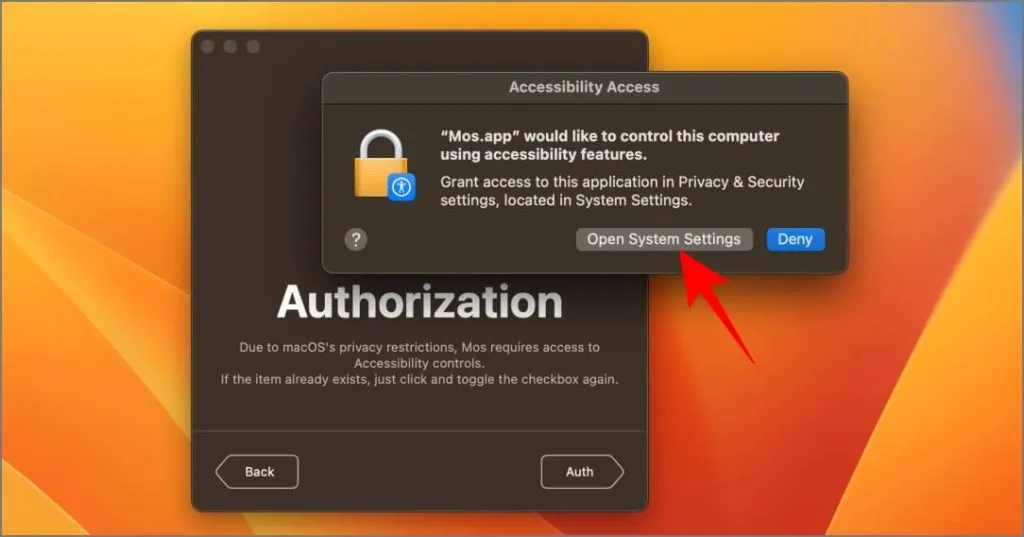
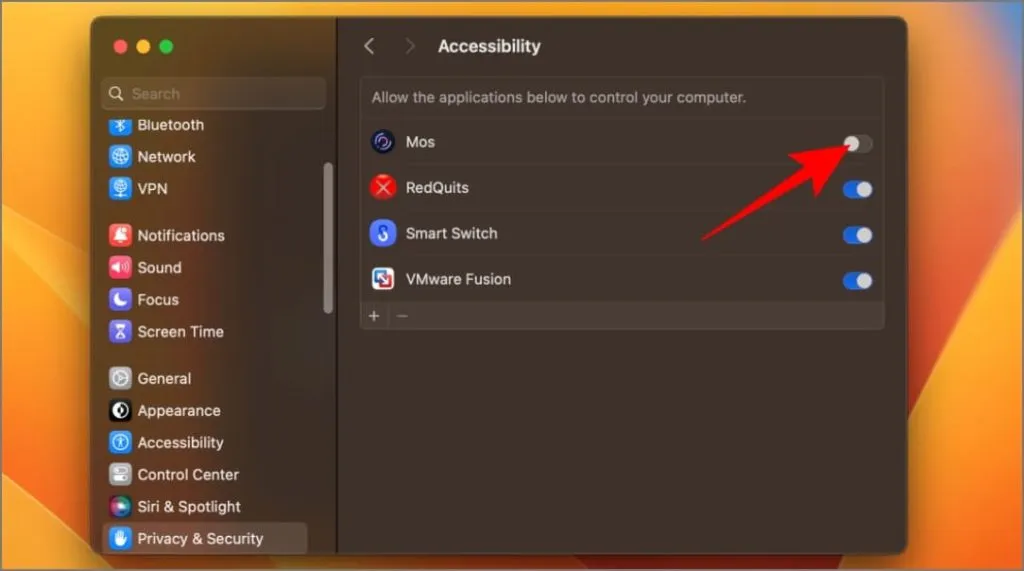
3. Вернитесь в приложение и установите флажок « Обратная прокрутка» . Это изменит направление прокрутки только для вашей мыши.
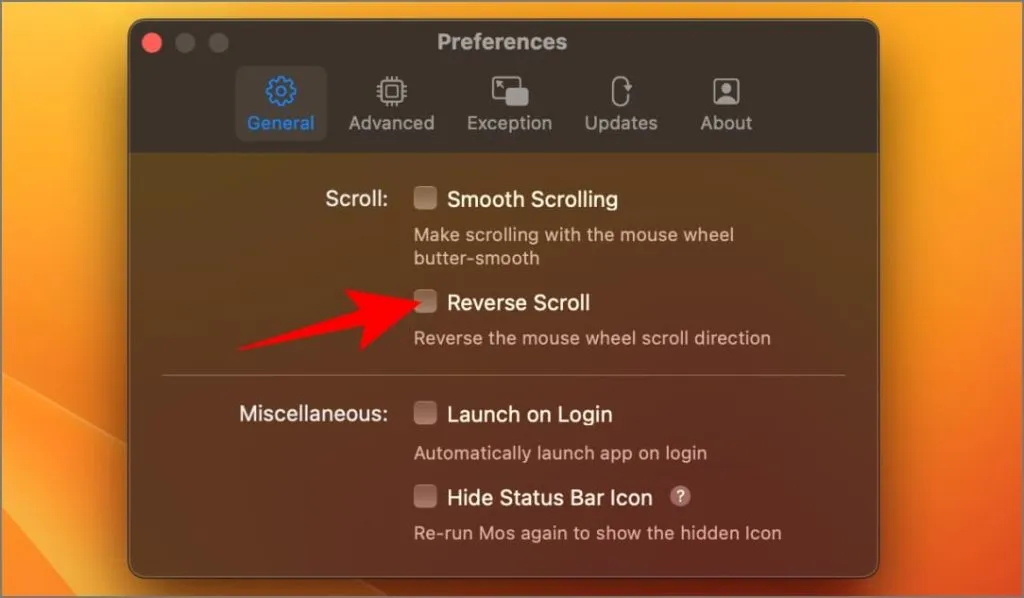
Вы можете установить разные направления прокрутки для трекпада и мыши. Например, вы можете сохранить естественную прокрутку трекпада, изменив направление мыши.
Дополнительные возможности приложения Мос:
- Запускать при входе в систему: автоматически запускать Mos при загрузке Mac.
- Плавная прокрутка: обеспечивает более плавную и естественную прокрутку.
- Ускорение прокрутки: настройте скорость прокрутки при перемещении мыши.
- Горизонтальная прокрутка: измените направление горизонтальной прокрутки мыши.
- Настройки для каждого приложения: настройте поведение прокрутки для отдельных приложений.
2. Приложение LinearMouse
LinearMouse — аналогичное приложение с большим количеством функций. Вы можете поменять направления горизонтальной и вертикальной прокрутки, отключить ускорение мыши и сохранить разные настройки для каждой мыши и трекпада, подключенных к вашему Mac. Вот как его использовать:
1. Загрузите dmg-файл LinearMouse. Откройте его и перетащите значок приложения в папку «Приложения».
Скачать: Линейная мышь
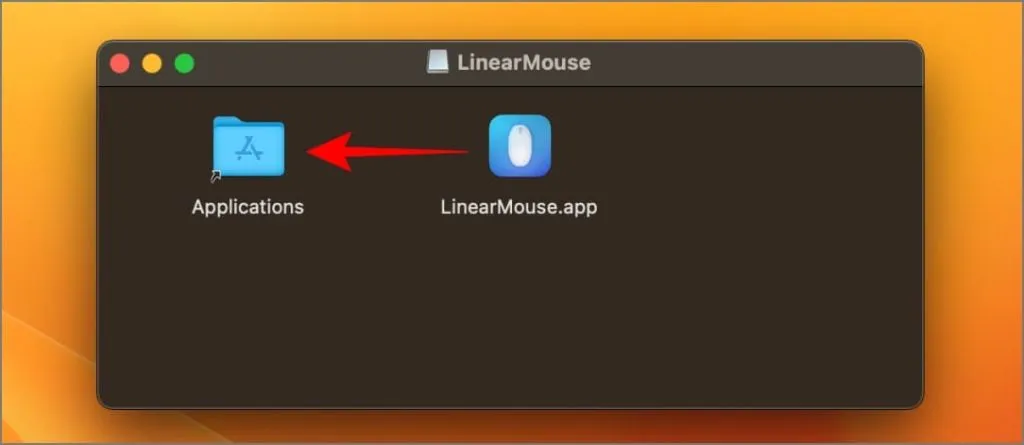
2. Откройте приложение. Он запросит у вас разрешение на доступ. Нажмите «Открыть специальные возможности» > «Открыть настройки системы» в появившемся всплывающем окне.
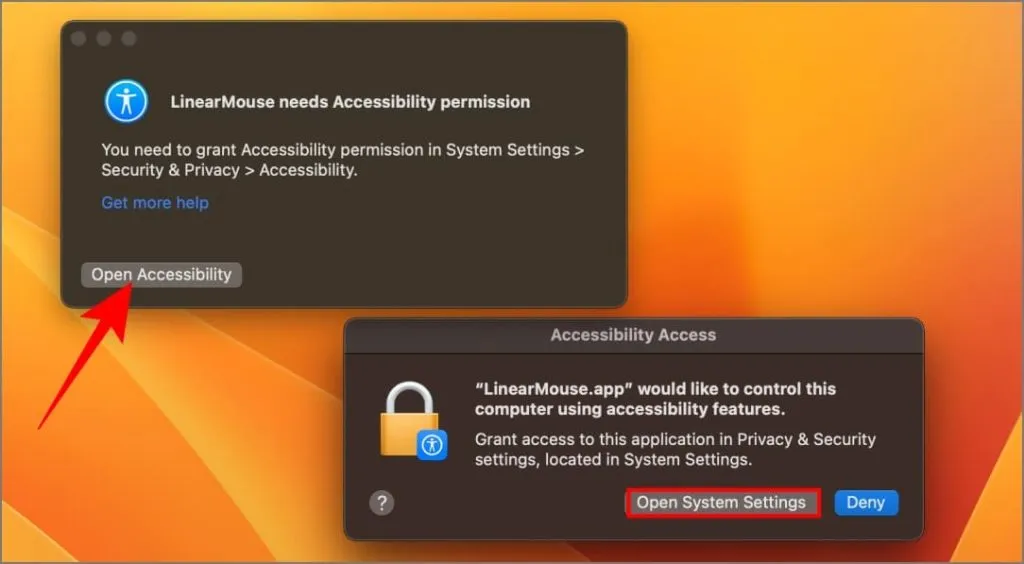
3. На следующем экране включите доступ для LinearMouse.
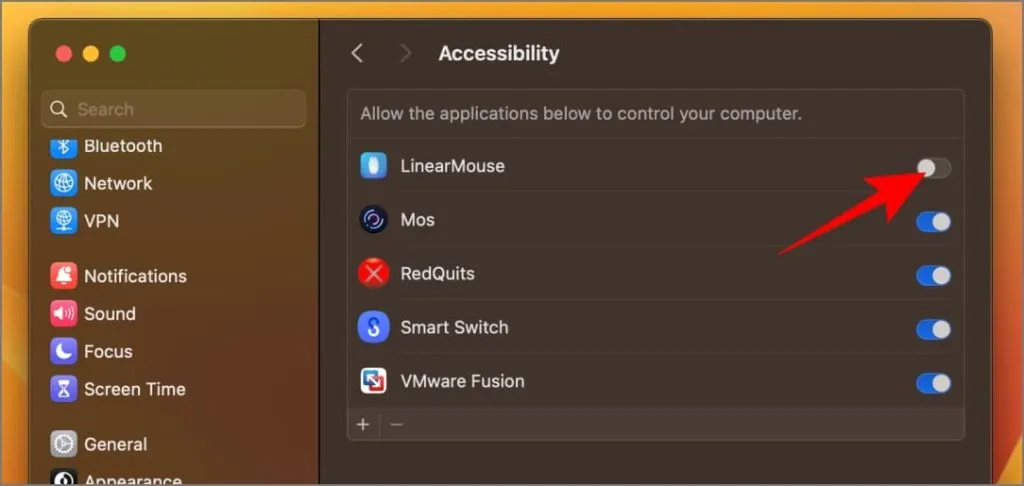
4. Включите переключатель обратной прокрутки , когда подключена внешняя мышь (в верхнем левом углу должно отображаться имя внешней мыши). В противном случае направление прокрутки трекпада вашего MacBook изменится на противоположное.
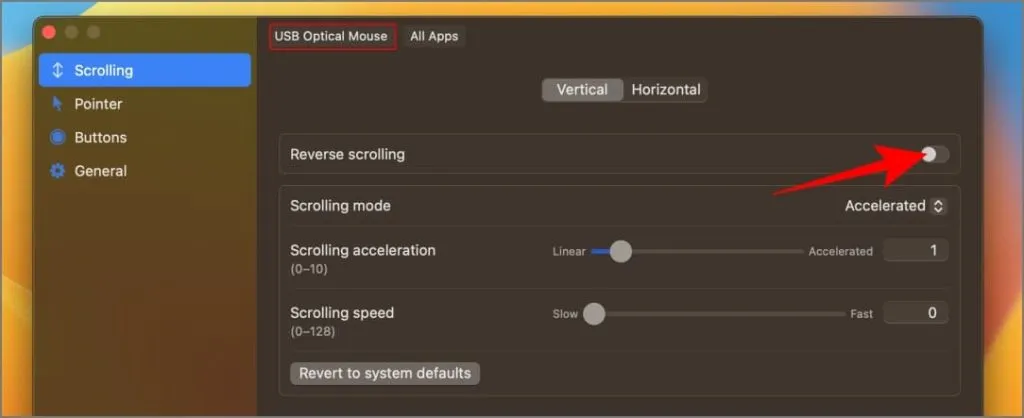
Ваша мышь теперь будет прокручиваться в обратном направлении, независимо от настроек трекпада.
Дополнительные возможности приложения LinearMouse:
- Настройки для каждого устройства: настройте скорость и ускорение прокрутки независимо для каждой мыши и трекпада.
- Точность указателя: регулировка режима прокрутки, ускорения и скорости курсора.
- Отключить ускорение мыши: отключите ускорение указателя для большей точности (полезно для геймеров и дизайнеров).
- Горизонтальная прокрутка: измените направление горизонтальной прокрутки и отрегулируйте ее чувствительность.
- Привязки клавиш-модификаторов: назначайте такие функции, как изменение направления или скорости прокрутки, клавишам-модификаторам (например, Shift, Control, Option).
3. Приложение прокрутки реверса
Scroll Reverser — еще одно приложение с открытым исходным кодом, которое позволяет устанавливать направления прокрутки отдельно для мыши и трекпада. Это самое простое и сбалансированное приложение в списке. Вот как его использовать:
1. Загрузите Scroll Reverser по ссылке ниже. Разархивируйте файл и дважды щелкните ScrollReverser.app.
Скачать: Реверс прокрутки
2. Приложение запустится и автоматически появится в строке меню в правом верхнем углу. Нажмите на него и выберите «Включить реверс прокрутки» .
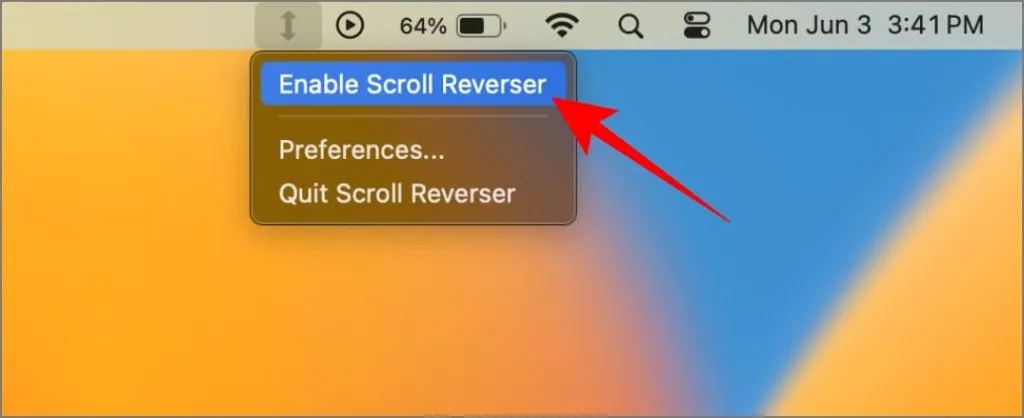
3. Вам будет предложено указать разрешения на доступность и мониторинг ввода. Разрешите и то, и другое.

4. После этого установите флажок « Включить реверс прокрутки» .
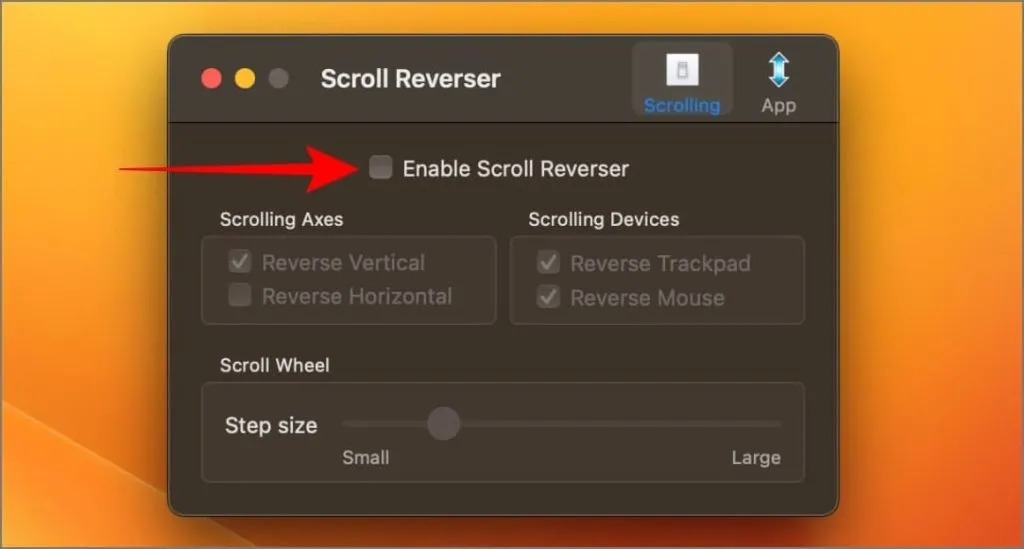
5. В разделе «Оси прокрутки» выберите направления для изменения: «Обратная вертикальная прокрутка» , «Обратная горизонтальная прокрутка » или оба.
6. Аналогичным образом в разделе «Устройства прокрутки» снимите флажок « Обратный трекпад» , чтобы перевернуть только мышь.
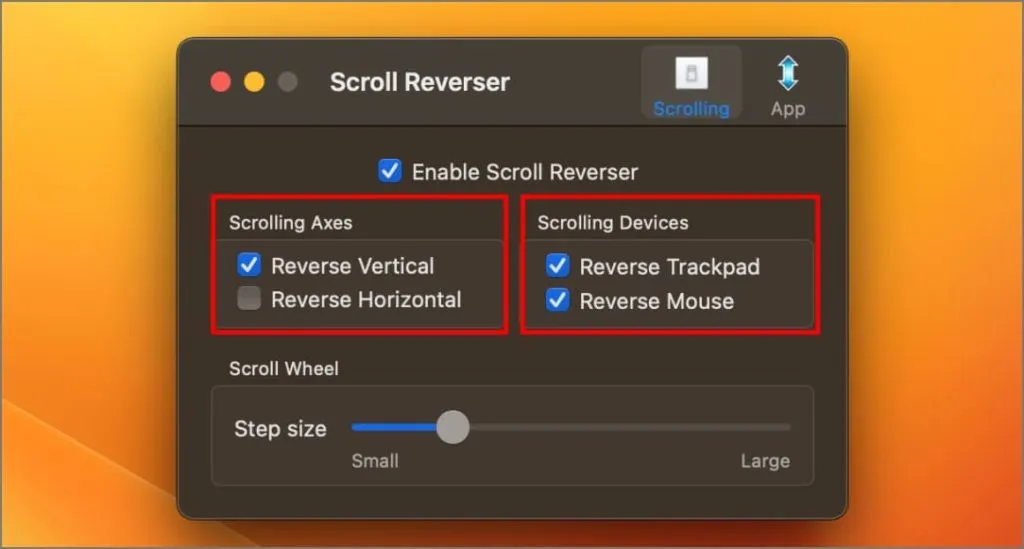
Дополнительные возможности приложения ScrollReverser:
- Настройки для каждого устройства: выберите обратную прокрутку для определенных устройств (например, только для мыши).
- Горизонтальная прокрутка: обратное направление горизонтальной прокрутки.
- Размер шага: отрегулируйте степень прокрутки контента при каждом движении колеса мыши.
- Поддержка устаревших версий: работает со старыми версиями macOS (начиная с 10.4 Tiger).
Какое приложение следует использовать
Если вы предпочитаете простое приложение, рассмотрите Mos или Scroll Reverser — оба имеют открытый исходный код, а Scroll Reverser предлагает немного больше функций. Однако, если вам нужен более широкий спектр возможностей настройки, LinearMouse может быть лучше. К счастью, все три приложения можно загрузить и использовать бесплатно, поэтому вы можете легко опробовать их и найти то, что подойдет вам лучше всего.
Чтобы помочь вам выбрать подходящее приложение, вот краткое сравнение их функций:
| Имя приложения | Уровень настройки | Ключевая особенность | Открытый источник |
|---|---|---|---|
| нет | Ограниченное | Обратная вертикальная/горизонтальная прокрутка, плавная прокрутка, настройки для каждого приложения, отключение ускорения мыши | Да |
| ЛинейныйМышь | Обширный | Обратная вертикальная/горизонтальная прокрутка, регулируемая чувствительность, отключение/регулировка ускорения мыши, привязка клавиш-модификаторов, настройки для каждого устройства | Нет |
| Прокрутка в обратном направлении | Базовый | Обратная вертикальная/горизонтальная прокрутка, настройка размера шага прокрутки, настройки для каждого устройства | Да |
Если вы заинтересованы в дальнейшей настройке, вы также можете персонализировать указатель мыши. Вот как изменить указатель мыши на Mac.
Добавить комментарий